Lagerwertveränderungen auswerten
Die Aufstellung der Lagerwertverluste können Sie mittels elektronischer Übermittlung manuell oder automatisch an die unterstützenden Anbieter senden. Außerdem können Sie die Aufstellung der Lagerwertverluste ausdrucken und bspw. per Fax an den Anbieter schicken, falls er keine elektronische Übermittlung der Lagerwertverluste unterstützt.
Die manuelle elektronische Übermittlung und das Ausdrucken der Lagerwertverluste zum Senden per Fax ist aus diesem Register Lagerwertveränderungen möglich. Alle übermittelten Lagerwertveränderungen können Sie im Register Elektronisch übermittelte Lagerwertverluste einsehen.
Lagerwertverluste und -gewinne werden separat aufgelistet. Die Artikel innerhalb der Listen werden zunächst nach Anbietern sortiert, danach alphabetisch.
 Wenn Sie bei den Auswertungskriterien nur die Option 'Gewinn' aktiviert haben, bleibt die Liste für Lagerwertverluste leer. Wenn Sie nur die Option 'Verlust' aktiviert haben, bleibt die Liste der Lagerwertgewinne leer.
Wenn Sie bei den Auswertungskriterien nur die Option 'Gewinn' aktiviert haben, bleibt die Liste für Lagerwertverluste leer. Wenn Sie nur die Option 'Verlust' aktiviert haben, bleibt die Liste der Lagerwertgewinne leer.
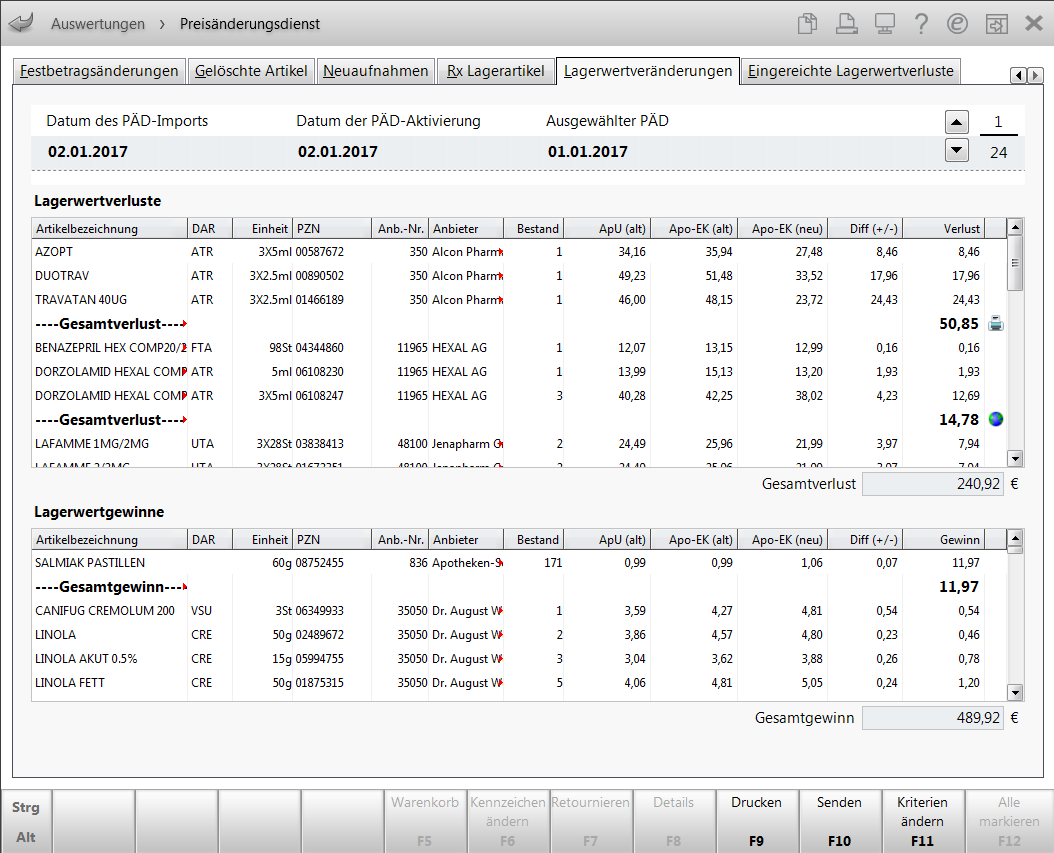
Oberhalb der Ergebnislisten werden Ihnen Informationen zum ausgewerteten Preisänderungsdienst (PÄD) gezeigt. Mit Hilfe der Auswahlleiste am rechten Rand oder durch Drücken der Bild-Tasten können Sie durch die letzten 24 PÄDs blättern.
- Datum des PÄD-Imports - Zeigt das Datum, an welchem der für die Auswertung relevante Änderungsdienst importiert wurde.
- Datum der PÄD-Aktivierung - Zeigt das Datum, an welchem dieser Änderungsdienst vom System aktiviert wurde.
- Ausgewählter PÄD - Zeigt das Datum des Preisänderungsdienstes an, auf welchem die Auswertung basiert.
Die Listen für Lagerwertverluste und -gewinne werden untereinander angezeigt. Sie sind identisch aufgebaut und zeigen von links nach rechts:
- Artikelbezeichnung
- Darreichungsform (DAR)
- Einheit: Zusammengesetzt aus Menge und Einheit der Packungsgröße.
- PZN
- Anb.-Nr. - Anbieternummer
-
Anbieter
- Bestand
- ApU (alt) - Anbieterpreis des Artikels vor Import des aktuellen oder in den Auswertungskriterien ausgewählten Preisänderungsdienstes.
- Apo-EK (alt) - Zeigt den Apo-EK des Artikels vor Import des aktuellen oder in den Auswertungskriterien ausgewählten Preisänderungsdienstes, abzüglich Erstattungsbetrag gemäß §130b SGB V (soweit zutreffend).
- Apo-EK (neu) - Zeigt den Apo-EK nach Import des aktuellen oder in den Auswertungskriterien ausgewählten Preisänderungsdienstes, abzüglich Erstattungsbetrag gemäß §130b SGB V (soweit zutreffend).
- Diff (+/-) - Zeigt die Preisdifferenz zwischen altem und neuem Apo-EK.
- Verlust / Gewinn - Zeigt den errechneten Verlust bzw. Gewinn auf Basis des aktuellen Artikelbestands.
- Icon zur bereits erfolgten Übermittlungsart
 - elektronisch übertragene Lagerwertverluste
- elektronisch übertragene Lagerwertverluste - ausgedruckte und ggf. per Fax übermittelte Lagerwertverluste
- ausgedruckte und ggf. per Fax übermittelte Lagerwertverluste- <kein Icon> - Es erfolgte noch keine Übermittlung des Antrags auf Lagerwertverluste an den Anbieter.
---- Gesamtverlust ---- und ---- Gesamtgewinn ---- je Anbieter:
Für jeden Anbieter wird der Gesamtverlust bzw. Gesamtgewinn über alle Artikel errechnet und als Zwischenzeile in der Ergebnisliste ausgewiesen.
Gesamtverlust und Gesamtgewinn:
Gesamtverlust und Gesamtgewinn werden über alle ausgewerteten Artikel berechnet und jeweils unterhalb der Ergebnislisten ausgewiesen.
Filterkriterien einstellen
Die Liste wird beim Start der Auswertung Preisänderungsdienst automatisch erzeugt.
Möchten Sie veränderte Auswahlkriterien einstellen, wechseln Sie ggf. in das Register Lagerwertveränderungen und wählen Sie die Funktion Kriterien ändern - F11.
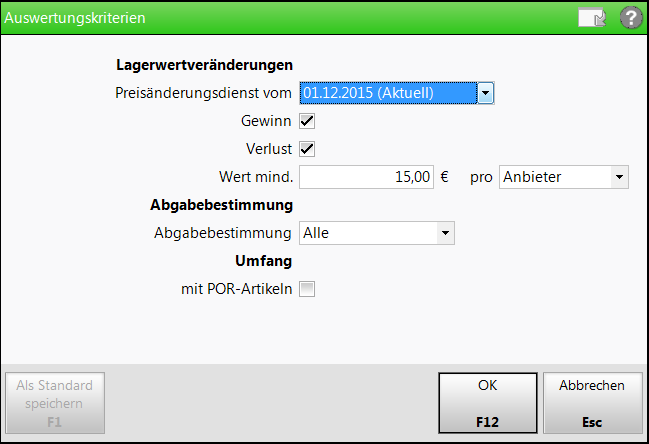
Im Fenster Auswertungskriterien sind folgende Einstellungen möglich:
- Lagerwertveränderungen
- Preisänderungsdienst vom - Wählen Sie aus der Liste aus, für welchen Preisänderungsdienst Sie die Lagerwertverluste ermitteln möchten.Es werden immer die Werte vor und nach dem Import dieses ausgewählten Preisänderungsdienstes ausgewertet. Als Standard wird jedoch immer der aktuelle Preisänderungsdienst herangezogen. Diese Einstellung kann auch nicht mit Speichern - F1 geändert werden.
 Gewinn: Es werden nur Artikel ausgewertet, welche einen Lagerwertgewinn aufweisen.
Gewinn: Es werden nur Artikel ausgewertet, welche einen Lagerwertgewinn aufweisen. Verlust: Es werden nur Artikel ausgewertet, welche einen Lagerwertverlust aufweisen.Sie müssen entweder 'Gewinn' oder 'Verlust' oder beide Optionen auswählen.
Verlust: Es werden nur Artikel ausgewertet, welche einen Lagerwertverlust aufweisen.Sie müssen entweder 'Gewinn' oder 'Verlust' oder beide Optionen auswählen.- Wert mind. … €: Optional können Sie hier einen Mindestwert für die Lagerwertveränderung vorgeben. Es werden nur Artikel ausgewertet, die diesen aufweisen.
- pro … : Stellen Sie hier ein, ob die Mindestlagerwertveränderung pro EK oder pro Anbieter berechnet werden soll.
Beispiel: Bei Einstellung 'Anbieter' werden die Lagerwertveränderungen für alle Artikel eines Anbieters aufaddiert und mit dem Mindestwert abgeglichen.
- Preisänderungsdienst vom - Wählen Sie aus der Liste aus, für welchen Preisänderungsdienst Sie die Lagerwertverluste ermitteln möchten.
- Abgabebestimmung
- Abgabebestimmung - Wählen Sie aus, ob alle Artikel oder nur solche mit ausgewählten Abgabebestimmungen berücksichtigt werden sollen.
- Umfang
- mit POR-Artikeln - Berücksichtigt auch Artikel mit Lagerstatus POR. Nur relevant in Apotheken mit Lagerhaltung POR.
Nutzen Sie dies, um auch bei POR-Artikeln im Ausdruck der Lagerwertveränderungen deren Bestand / Verlust zu ergänzen, damit diese per Fax beim Anbieter geltend gemacht werden können.
Wenn Sie bei Umfang die Option mit POR-Artikeln aktiviert haben, dann können Sie mit der Funktion Bestände erfassen - Strg+F8 ein Fenster öffnen, in dem Sie manuell Bestände für POR-Artikel erfassen. Mehr dazu im Thema 'Lagerwertveränderungen - Bestände für POR-Artikel manuell erfassen'.Sie können die Einstellungen mit F1 - Als Standard speichern sichern und automatisch bei jedem Aufruf der Auswertung nutzen.
- mit POR-Artikeln - Berücksichtigt auch Artikel mit Lagerstatus POR. Nur relevant in Apotheken mit Lagerhaltung POR.
Einträge der Ergebnisliste markieren bzw. demarkieren
 Aktivieren
Aktivieren  Sie in der Ergebnisliste das Kontrollkästchen am Zeilenanfang, um den Eintrag für weitere Aktionen zu markieren.
Sie in der Ergebnisliste das Kontrollkästchen am Zeilenanfang, um den Eintrag für weitere Aktionen zu markieren.
 Wählen Sie Alle markieren - F12, wenn alle Positionen
Wählen Sie Alle markieren - F12, wenn alle Positionen  markiert werden sollen. Diese Funktion steht nur dann zur Verfügung, wenn nicht alle Einträge markiert sind.
markiert werden sollen. Diese Funktion steht nur dann zur Verfügung, wenn nicht alle Einträge markiert sind.
 Wählen Sie Markierung entfernen - F12, wenn alle Positionen
Wählen Sie Markierung entfernen - F12, wenn alle Positionen  demarkiert werden sollen. Diese Funktion steht nur dann zur Verfügung, wenn alle Einträge markiert sind.
demarkiert werden sollen. Diese Funktion steht nur dann zur Verfügung, wenn alle Einträge markiert sind.
Weitere Info und Funktionen
